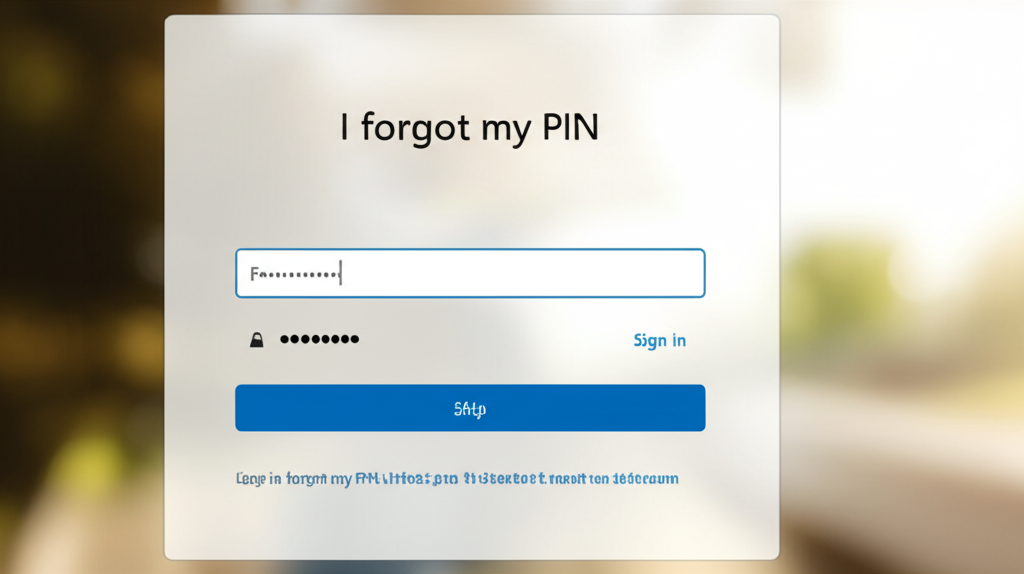Windows 11の初期設定でPIN設定をせずに進む方法について解説します。
PIN設定をスキップすることで、より早く初期設定を完了させることが可能です。
セキュリティよりも手軽さを重視したい方や、他のセキュリティ対策を講じている方におすすめです。
この記事では、PIN設定をスキップする手順から、Microsoftアカウントとローカルアカウントの違い、そしてセキュリティリスクと対策まで詳しく解説します。
それぞれの項目を理解することで、PINなし設定でも安全かつ快適にWindows 11を利用できます。

PIN設定をスキップすると、毎回パスワードを入力しないといけないのかな?

PINの代わりにパスワードでサインインできます。
この記事でわかること
- PIN設定をスキップする手順
- アカウントの種類と特徴
- セキュリティリスクと対策
- PINなし設定のメリット
Windows 11 初期設定、PIN なしで進める方法
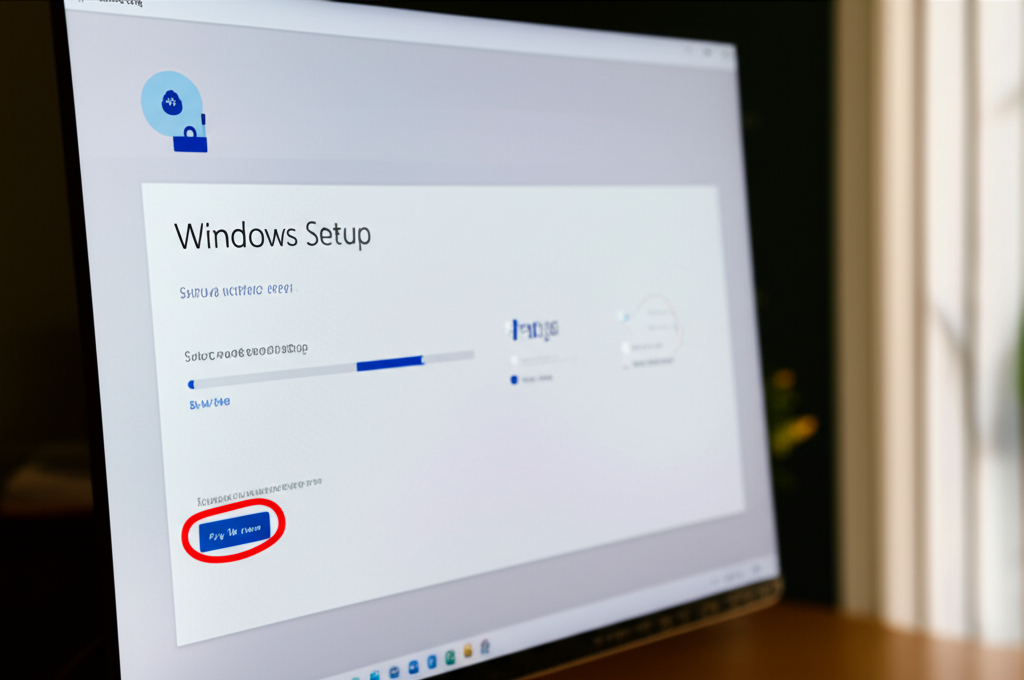
Windows 11の初期設定でPIN(Personal Identification Number)設定をせずに進むことは可能です。
PIN設定をスキップすることで、より迅速に初期設定を完了できます。
PIN設定をしない理由は、セキュリティよりも手軽さを重視したい場合や、他のセキュリティ対策を講じている場合など様々です。
ここでは、PIN設定をスキップする手順、Microsoftアカウントとローカルアカウントの違い、そしてセキュリティリスクと対策について解説します。
それぞれの項目を理解することで、PINなし設定がより安全かつ快適になります。
Microsoft アカウントとローカルアカウント
Microsoftアカウントとローカルアカウントは、Windows 11で利用できる2種類のアカウントです。
それぞれに特徴があり、初期設定時のPIN設定の有無にも影響します。
| 項目 | Microsoft アカウント | ローカルアカウント |
|---|---|---|
| 概要 | Microsoftが提供するクラウドサービスと連携するアカウント。 | PCに閉じた環境で利用できるアカウント。 |
| 特徴 | 複数のデバイスで設定やアプリを同期可能。OneDrive、Microsoft Store、Officeなどのサービスと連携できる。 | PCにローカルなデータや設定を保持。クラウドサービスとの連携は限定的。 |
| PIN設定 | 推奨 | 任意 |
| 利用シーン | 複数のデバイスで同じ環境を利用したい場合、Microsoftの各種サービスを頻繁に利用する場合。 | 特定のPCのみを利用する場合、クラウドサービスとの連携を必要としない場合。 |
| セキュリティ | 2段階認証などのセキュリティ機能を利用可能。 | パスワードによる認証が基本。 |
| 設定方法 | 初期設定時にMicrosoftアカウントでサインイン。 | 初期設定時にローカルアカウントを選択。 |

Microsoftアカウントとローカルアカウント、どちらを選ぶべきか悩むなあ…

利用シーンやセキュリティ要件に合わせて選択できます。
Microsoftアカウントは、複数のデバイスでの同期やMicrosoftのサービス連携に便利ですが、PIN設定が推奨されます。
ローカルアカウントは、PC単体での利用に適しており、PIN設定は任意です。
利用環境に合わせてアカウントを選択することが重要です。
PIN 設定をスキップする手順
Windows 11の初期設定でPIN設定をスキップするには、いくつかの手順があります。
これらの手順を踏むことで、PINなしで初期設定を進めることが可能です。
- 初期設定画面での対応: Windows 11の初期設定時、PIN設定を促す画面が表示された場合、「PINを作成する」の代わりに「スキップ」または「後で設定する」といったオプションを選択します。このオプションを選択することで、PIN設定をせずに初期設定を進めることができます。
- ローカルアカウントの利用: 初期設定時にMicrosoftアカウントではなく、ローカルアカウントを選択します。ローカルアカウントでは、従来のパスワードによるログインが可能です。
- 設定アプリからの変更: 初期設定後にPINを削除したい場合は、「スタート」→「設定」→「アカウント」→「サインインオプション」を選択し、「PIN(Windows Hello)」の項目から削除できます。ただし、削除するにはMicrosoftアカウントのパスワードが必要になる場合があります。

PIN設定をスキップしたら、毎回パスワードを入力しないといけないのかな?

PINの代わりにパスワードでサインインできます。
PIN設定をスキップする方法はいくつか存在し、状況や好みに合わせて選択できます。
ただし、PIN設定をしない場合は、パスワードを適切に管理するなど、他のセキュリティ対策を検討することが重要です。
セキュリティリスクと対策
PIN設定をスキップすることには、いくつかのセキュリティリスクが伴います。
これらのリスクを理解し、適切な対策を講じることが重要です。
| リスク | 対策 |
|---|---|
| パスワードの漏洩 | 強固なパスワードを設定し、定期的に変更する。使い回しを避ける。 |
| 不正アクセスのリスク | 2段階認証を設定する。不審なメールやリンクを開かない。 |
| デバイスの紛失・盗難 | デバイスの暗号化を設定する。リモートワイプ機能を有効にする。 |
| マルウェア感染 | セキュリティソフトを導入し、常に最新の状態に保つ。不審なソフトウェアをインストールしない。 |
| ローカルネットワークの脆弱性 | ファイアウォールを設定し、アクセス制限を行う。ルーターのセキュリティ設定を確認する。 |
| パスワードの管理不足 | パスワード管理ツールを利用する。パスワードを忘れないように安全な場所に保管する。 |

PINなしで使うのは、やっぱりセキュリティ的に不安だな…

パスワードをしっかり管理し、他のセキュリティ対策も併用しましょう。
PIN設定をスキップする場合は、パスワードの管理を徹底し、2段階認証やセキュリティソフトの導入などの追加のセキュリティ対策を検討することが重要です。
セキュリティリスクを理解し、適切な対策を講じることで、PINなしでも安全にWindows 11を利用できます。
PIN 設定なしで初期設定を行うメリット
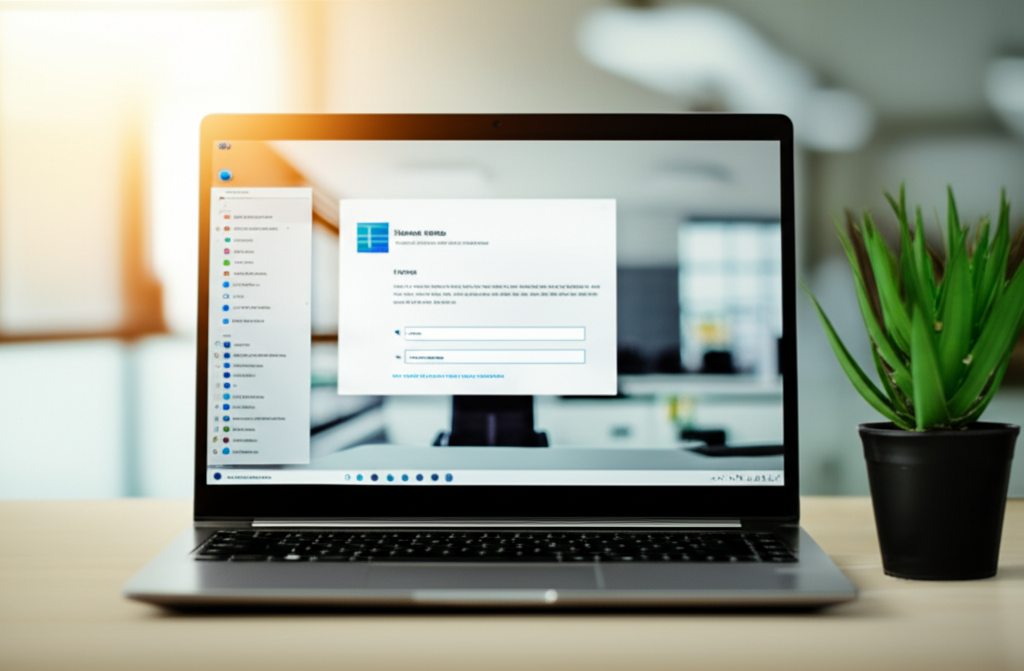
Windows 11の初期設定でPIN設定をしない最大のメリットは、設定にかかる時間を大幅に短縮できる点です。
PIN設定をスキップすることで、初期設定の手順を簡略化し、すぐにWindows 11を使用開始できます。
ここでは、PIN設定なしで初期設定を行うことによるメリットについて深掘りします。
特に、時間短縮と手軽さ、個人の利用環境への適合、そしてパスワード管理の簡素化について解説していきます。
時間短縮と手軽さ
PIN(Personal Identification Number)とは、Windowsにサインインする際に使用できる暗証番号であり、パスワードよりも短い数字で構成されているのが特徴です。
PIN設定をスキップすることで、初期設定にかかる手間を減らし、数分から数十分程度の時間を短縮できます。
初期設定をより手軽に進めたいユーザーにとって、PIN設定の省略は大きな利点と言えるでしょう。

PIN設定を後回しにすると、初期設定がどれくらい楽になるんだろう?

初期設定を急いで終わらせたい場合は、PIN設定をスキップするのがおすすめです。
個人の利用環境への適合
PIN設定は、必ずしもすべてのユーザーにとって最適なセキュリティ対策とは限りません。
例えば、自宅でのみ使用するパソコンや、セキュリティソフトが導入されている環境では、PIN設定を省略してもリスクが低い場合があります。
自身の利用環境に合わせてPIN設定の要否を判断することで、より快適にWindows 11を利用できます。
個人利用においては、セキュリティレベルと利便性のバランスを考慮し、柔軟な設定を行うことが可能です。
パスワード管理の簡素化
PIN設定をしない場合、Microsoftアカウントのパスワードまたはローカルアカウントのパスワードを使用してWindowsにサインインします。
PINとパスワードの二重管理を避けることで、パスワード忘れのリスクを減らし、管理の手間を省くことができます。
特に、複数のデバイスで同じMicrosoftアカウントを使用している場合、パスワードの一元管理はセキュリティの向上にもつながります。
おすすめのセキュリティ対策
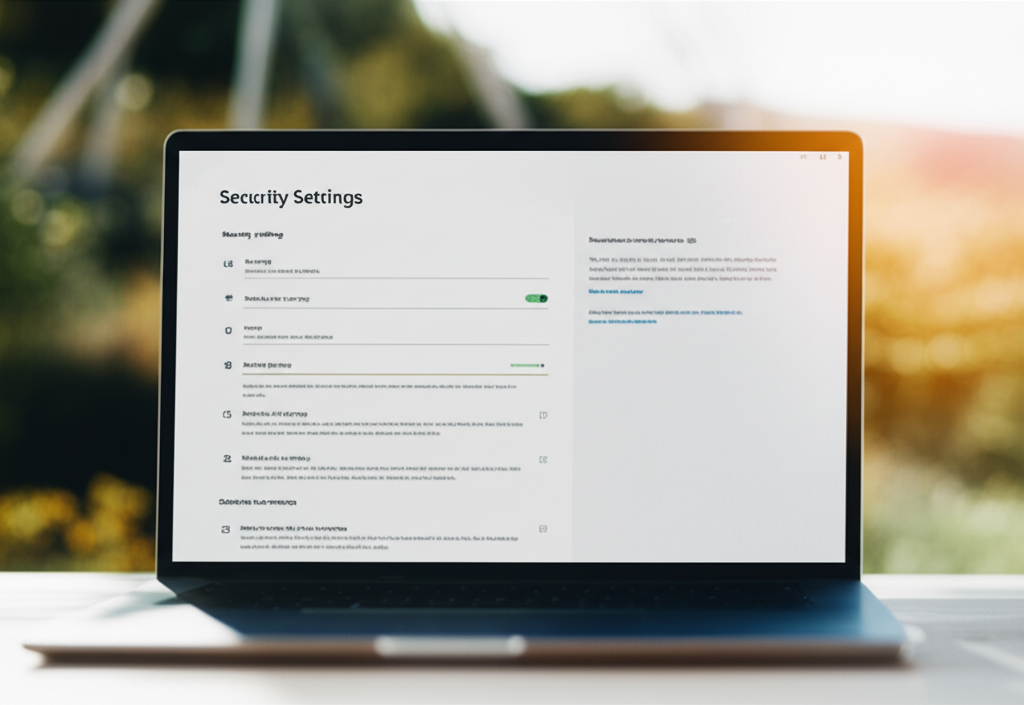
Windows 11のセキュリティ対策は、強固なパスワード設定、生体認証の活用、セキュリティソフトの導入が重要です。
これらを組み合わせることで、より安全な環境を構築できます。
以下では、それぞれの対策について具体的に解説します。
ぜひ、ご自身に合ったセキュリティ対策を見つけてください。
強固なパスワード設定
強固なパスワードとは、第三者が容易に推測できない複雑な文字列のことです。
具体的には、長さが12文字以上で、大文字、小文字、数字、記号を組み合わせたものが理想的です。
また、使い回しを避け、定期的に変更することも重要です。
- 長さ: 12文字以上
- 組み合わせ: 大文字、小文字、数字、記号
- 頻度: 定期的な変更
- 注意点: 使い回しを避ける

パスワードを忘れないか心配です。

パスワード管理ツールを活用することで、安全かつ簡単にパスワードを管理できます。
生体認証の活用
生体認証とは、指紋や顔などの生体情報を使って本人確認を行う方法です。
Windows Helloを使用すると、PINコードよりも安全にログインできます。
PINコードを削除するには、「セキュリティ向上のため、このデバイスではMicrosoft アカウント用にWindows Helloサインインのみを許可する」をオフにする必要があります。
| 認証方式 | メリット | デメリット |
|---|---|---|
| 指紋認証 | パスワード不要、簡単、安全 | 指紋認証リーダーが必要、認証精度に個体差あり |
| 顔認証 | パスワード不要、非接触、安全 | 顔認証カメラが必要、照明条件に左右される |
| PINコード | 比較的簡単、パスワードより安全 | パスワードよりはセキュリティが低い |
セキュリティソフトの導入
セキュリティソフトとは、コンピューターウイルスやマルウェアからPCを保護するためのソフトウェアです。
Windows Defenderも一定の保護機能を提供しますが、より高度なセキュリティを求める場合は、市販のセキュリティソフトを導入しましょう。
ESETや、ウイルスバスター クラウドなど、様々なセキュリティソフトが存在します。
- ESET: ウイルス検出率が高い
- ウイルスバスター クラウド: 日本語サポートが充実
- Kaspersky: 多機能で高性能
よくある質問(FAQ)
- Windows 11の初期設定でPIN設定をスキップすると、毎回パスワードを入力する必要がありますか?
-
PIN設定をスキップした場合、PINの代わりにMicrosoftアカウントまたはローカルアカウントのパスワードを使用してサインインできます。
パスワードによるサインインは、PINと同様にWindows 11のセキュリティを保護する手段となります。
- PIN設定をしない場合、どのようなセキュリティリスクが考えられますか?
-
PIN設定をスキップすると、パスワードの漏洩、不正アクセスのリスク、デバイスの紛失・盗難、マルウェア感染、ローカルネットワークの脆弱性、パスワードの管理不足といったリスクが高まる可能性があります。
- PIN設定なしで初期設定を行うことの最大のメリットは何ですか?
-
PIN設定をせずに初期設定を行う最大のメリットは、設定にかかる時間を大幅に短縮できることです。
PIN設定をスキップすることで、初期設定の手順を簡略化し、より迅速にWindows 11の使用を開始できます。
- PIN設定の代わりに、どのようなセキュリティ対策を講じれば安全ですか?
-
PIN設定をスキップする場合は、強固なパスワードを設定し定期的に変更する、2段階認証を設定する、デバイスの暗号化を設定する、セキュリティソフトを導入し常に最新の状態に保つ、ファイアウォールを設定しアクセス制限を行う、パスワード管理ツールを利用するなどの対策を講じることが重要です。
- Windows Helloの生体認証とはどのような機能ですか?
-
Windows Helloは、指紋や顔などの生体情報を使って本人確認を行う機能です。
PINコードよりも安全にログインでき、PINコードを削除するには、「セキュリティ向上のため、このデバイスではMicrosoft アカウント用にWindows Helloサインインのみを許可する」をオフにする必要があります。
- 強固なパスワードを設定する際のポイントは何ですか?
-
強固なパスワードを設定するには、12文字以上の長さで、大文字、小文字、数字、記号を組み合わせることが理想的です。
また、使い回しを避け、定期的に変更することも重要です。
まとめ
Windows 11の初期設定でPIN設定をスキップする方法について解説しました。
PIN設定をスキップすると、初期設定の手順を簡略化し、より早くWindows 11を使用開始できます。
- PIN設定をスキップする手順
- Microsoftアカウントとローカルアカウントの違い
- PIN設定なしで初期設定を行うメリット
- PIN設定の代わりに講じるべきセキュリティ対策
PIN設定をスキップする場合は、パスワードを適切に管理し、2段階認証やセキュリティソフトの導入などの追加のセキュリティ対策を検討しましょう。